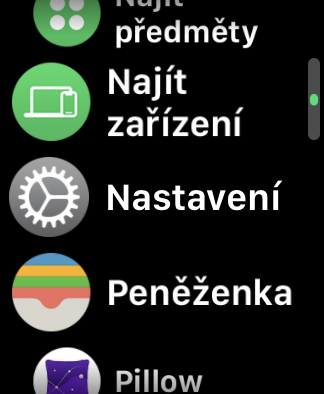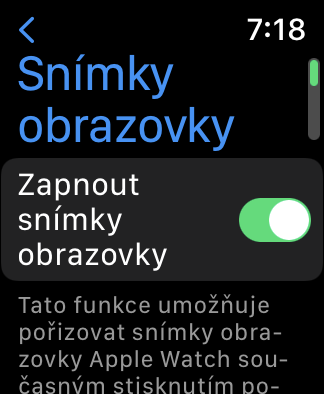Anda antara yang bertuah dapat hadiah bawah pokok tahun ni Apple Watch? Sekiranya ia adalah tambahan pertama anda Apple Watch dalam kehidupan, anda pasti akan menghargai artikel kami hari ini. Di dalamnya, kami akan memberi tumpuan kepada sepuluh petua dan helah yang digunakan oleh pemula Apple Watch pasti akan menghargainya.
mod senyap
Apple Watch sudah tentu, ia boleh mencerminkan pemberitahuan daripada iPhone anda, yang juga termasuk bunyi pemberitahuan. Tetapi anda tidak selalu mahu jam tangan pintar Apple anda memainkan bunyi pemberitahuan. Dalam kes ini, tiada apa yang lebih mudah daripada mengaktifkan mod senyap - hanya leret ke atas dari bahagian bawah paparan dan ketik ikon loceng dalam Pusat Kawalan.
Anda mungkin berminat

Sesuaikan pemberitahuan
Mengaktifkan mod senyap ialah penyelesaian sekali sahaja, pada yang baharu Apple Watch tetapi anda perlu menyesuaikan pemberitahuan sedemikian agar sesuai dengan anda sebanyak mungkin. Sesuaikan pemberitahuan pada jam tangan anda dengan pergi ke Tetapan -> Pemberitahuan. Di sini anda boleh mendayakan atau melumpuhkan penunjuk, menetapkan cara ringkasan dipaparkan dan banyak lagi.
Apple Watch sebagai kunci Mac
Anda memiliki kecuali Apple Watch Mac juga? Kemudian anda juga boleh menggunakan jam tangan epal pintar anda untuk membuka kunci komputer anda. Duduk di Mac anda dan klik -> Keutamaan Sistem di penjuru kiri sebelah atas skrin Mac anda. Dalam tetingkap keutamaan, pilih Keselamatan dan privasi, klik ikon kunci di sebelah kiri bawah, sahkan log masuk dan semak pilihan Benarkan membuka kunci Mac dengan Apple Watch.
Sasaran pergerakan ke arah anda
Apple Watch mereka boleh memainkan peranan penting dalam aktiviti kecergasan anda. Apa yang dipanggil berdering Apple Watch – masa aktiviti, berdiri dan senaman – dalam watchOS 7 dan lebih baru, anda boleh menyesuaikannya mengikut keinginan anda. Untuk menukar matlamat pergerakan anda, lancarkan apl Aktiviti, tatal ke bawah, pilih Tukar Matlamat dan tetapkan semua yang anda perlukan.
Menyesuaikan tindak balas haptik
Jika anda ingin memiliki anda Apple Watch benar-benar disesuaikan kepada maksimum, juga laraskan butiran tindak balas haptik, iaitu getaran yang melaluinya jam tangan anda akan, sebagai contoh, memberitahu anda tentang pemberitahuan masuk. Untuk menyesuaikan haptik kepada Apple Watch melancarkan Tetapan -> Bunyi & Haptik. Pergi ke bahagian Haptics dan tetapkan semua yang anda perlukan.
Tangkapan skrin
Anda boleh mengambil tangkapan skrin bukan sahaja pada Mac, iPhone atau iPad, tetapi juga pada Apple Watch. Tangkapan skrin Apple Watch diambil dengan menekan mahkota digital dan butang sisi secara serentak, tangkapan skrin itu sendiri akan disimpan secara automatik ke galeri foto iPhone anda. Untuk mengaktifkan tangkapan skrin, jalankan Apple Watch Tetapan -> Umum, pergi ke tempat anda mengetik Tangkapan Skrin dan dayakan pilihan Hidupkan tangkapan skrin.
Sesuaikan muka jam
syarikat Apple menawarkan lebih banyak pilihan dengan setiap versi baharu sistem pengendalian watchOS apabila ia datang untuk bekerja dengan muka jam. Jika anda ingin melihat dan menetapkan muka jam pada anda Apple Watch, lancarkan apl Watch asli pada iPhone gandingan anda dan ketik Watch Face Gallery di bahagian bawah skrin. Anda boleh menyesuaikan muka jam tertentu selepas mengetik pratontonnya. Pilihan kedua untuk melaraskan dail hidup Apple Watch, adalah untuk menekan lama muka jam semasa terus pada jam tangan dan ketik Edit.
Menyesuaikan Pusat Kawalan
Jika pada Apple Watch dengan meleret ke atas dari bahagian bawah paparan, anda mengaktifkan Pusat Kawalan. Sama seperti iPhone, anda juga boleh on Apple Watch anda boleh menyesuaikan Pusat Kawalan ini mengikut elemen yang akan anda gunakan dalam amalan. Hanya aktifkan Pusat Kawalan, tatal ke bawah dan ketik Edit.
Beritahu tentang terlupa
Manakala miliknya Apple Watch anda memakainya di pergelangan tangan anda pada kebanyakan masa, mudah untuk melupakan iPhone anda di rumah. Tetapi jam tangan anda boleh memaklumkan anda tentang fakta ini. Jika anda ingin mengaktifkan pemberitahuan untuk peranti yang terlupa, jalankan pada peranti anda Apple Watch Cari peranti. Ketik pada peranti yang ingin anda aktifkan pemberitahuan ini, tatal ke bawah dan hidupkan Beritahu jika anda terlupa.
Menyesuaikan Dok
Apple Watch serupa dengan Mac atau iPhone, ia menawarkan fungsi Dok. Oleh kerana saiznya, sudah tentu ia bukan Dock yang anda kenali dari komputer atau telefon pintar Apple. Namun begitu, Dok dalam watchOS ialah ciri berguna yang boleh memudahkan anda melancarkan aplikasi. Berlabuh Apple Watch dipaparkan dengan menekan butang sisi. Sebagai contoh, jika anda ingin menetapkan sekumpulan apl untuk muncul secara automatik dalam Dok, lancarkan apl Tonton pada iPhone berpasangan anda dan ketik Dok. Tandai Kegemaran, ketik Edit di bahagian atas sebelah kanan, dan pilih apl yang anda mahu.